Mukautetut kentät (Lisäasetukset): Muokkaa, etsi, käyttötavat
Opi kaikki, mitä sinun on tiedettävä mukautettujen kenttien hallinnasta: miten niitä muokataan ja haetaan, miten mukautettuja kenttiä käytetään portaalin eri osioissa ja miten niitä poistetaan.
Katettu täällä:
- Mukautettujen kenttien muokkaaminen ja poistaminen
- Mukautetun kentän tyypin muuttaminen
- Mukautetun kentän sisällön etsiminen
- Mukautettujen kenttien käyttäminen lyhytkoodeina
- Tilin mukautettujen kenttien käyttäminen PDF-laskuissa
- Yhteyshenkilön mukautettujen kenttien käyttäminen pyydettäessä IRS transkripteja.
Mukautettujen kenttien muokkaaminen ja poistaminen
Voit aina hallita luomasi mukautetut kentät. Valitse vasemmanpuoleisesta valikkorivistä Mallit > Mukautetut kentät ja valitse sitten Yhteystiedot tai Tilit.
- Muokkaaminen: Napsauta muokattavan kentän oikealla puolella olevaa lyijykynäkuvaketta, tee muutokset ja napsauta sitten kohtaa Tallenna.
- Kun muokkaat pudotusvalikkotyyppistä mukautettua kenttää, voit muuttaa vaihtoehtojen järjestystä napsauttamalla ja pitämällä kuusi pistettä kuvaketta vaihtoehdon nimen vasemmalla puolella; jos haluat lisätä vaihtoehtoja, napsauta Lisää vaihtoehto, jos haluat poistaa joitakin vaihtoehtoja, napsauta roskakorikuvaketta vaihtoehdon nimen oikealla puolella.
- Järjestyksen muuttaminen: Napsauta kentän vasemmalla puolella olevaa kuuden pisteen kuvaketta, vedä ja pudota se ja napsauta sitten Tallenna.
- Poistaminen: Napsauta roskakorikuvaketta sen kentän oikealla puolella, jonka haluat poistaa, ja vahvista sitten. Kun kenttä on poistettu, se ei ole enää käytettävissä yhteystiedoissasi tai tileilläsi. Tämä vaikuttaa myös kaikkiin malleihin, joissa mukautettua kenttää käytettiin lyhytkoodina.


Huom! Kenttätyyppiä ei voi muokata sen luomisen jälkeen. Jos haluat muokata kenttätyyppiä, poista mukautettu kenttä ja luo uusi kenttä toisella kenttätyypillä.
Mukautetun kentän tyypin muuttaminen
Jos haluat vaihtaa mukautetun kentän tyypin kaikille olemassa oleville tileille, toimi seuraavasti:
1. Vie ensin kaikki tilisi. Tee tämä siirtymällä vasemmanpuoleisen valikkorivin kohtaan Asiakkaat > Tilit , napsauttamalla kolmea pistettä hakupalkin oikealla puolella ja valitsemalla Vie tilit. Saat sähköpostiviestin, jonka liitteenä on zip CSV-tiedosto, jossa on kaikki tilisi.

2. Lataa laskentataulukko takaisin osoitteeseen TaxDome napsauttamalla Asiakkaat-sivun Tuo-painiketta .

3. Kartoita tilikentät. Luo vastaavat mukautetut kentät osoitteessa TaxDome valitsemalla avattavasta valikosta Uusi kenttä ja valitsemalla kentän uusi tyyppi. Lisätietoja tilin mukautettujen kenttien lisäämisestä tuonnin aikana.

4. Ohita vaihe 3 (Asetukset) ja kartoita yhteystietokentät. Luo vastaavat mukautetut kentät osoitteessa TaxDome valitsemalla avattavasta valikosta Uusi kenttä ja valitsemalla kentän uusi tyyppi. Lisätietoja yhteystietokenttien lisäämisestä tuonnin aikana.

5. Napsauta Continue (Jatka ) ja sitten Start Import (Aloita tuonti ) viimeisessä vaiheessa. Uusia tilejä ei luoda. Sen sijaan uudet mukautetut kentät lisätään olemassa oleviin tileihin.
6. Lisää uudet tiedot olemassa oleviin yhteystietoihin valitsemalla Tilit > Yhteystiedot -sivulla Yhdistä kaksoiskappaleet.

Mukautetun kentän sisällön etsiminen
Voit hakea tietyn yhteyshenkilön tai tilin mukautetun kentän sisältöä käyttämällä avainsanaa vasemmalla olevassa liukuvassa hakukentässä:
- Kirjoita haku -kenttään Asiakkaat > Yhteystiedot- tai Asiakkaat > Tilit -sivuilla. Näytä hakutulokset painamalla näppäimistön enter-näppäintä. Tyhjennä haku -kenttä napsauttamalla x-kirjainta.
- Napsauta minkä tahansa sivun vasemmassa yläkulmassa olevaa haku -painiketta, kirjoita hakukenttään ja tarkastele tuloksia Tilit- ja Yhteystiedot-välilehdillä .
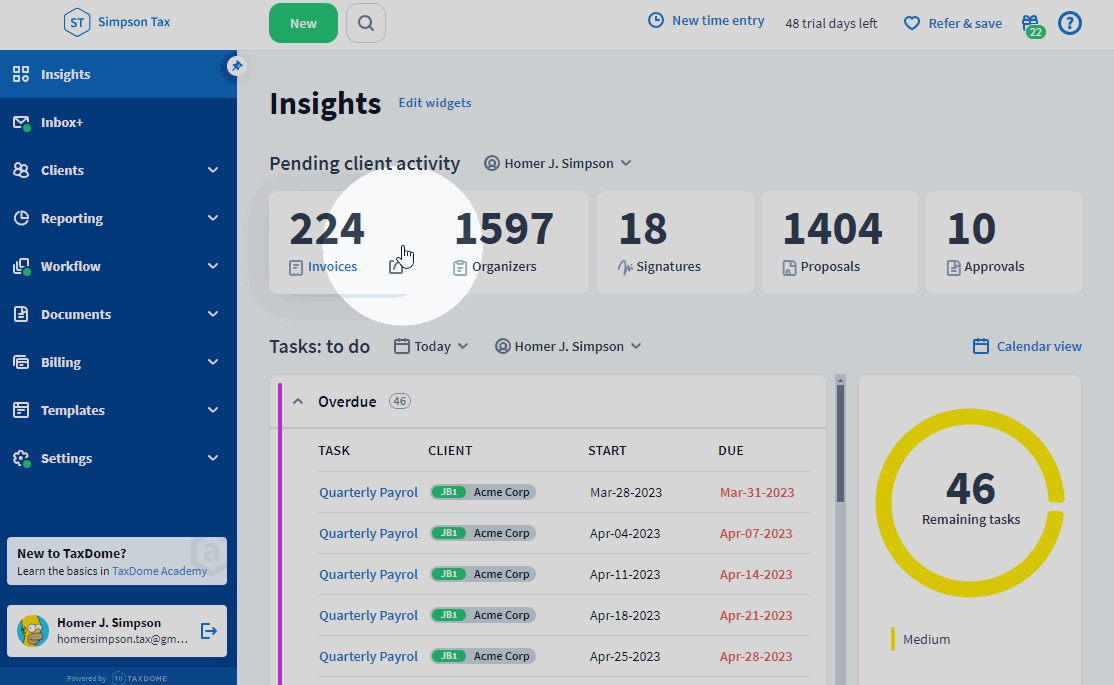

Huom! Käyttäjä- ja Päivämäärä-tyyppisiä mukautettuja kenttiä ei voi hakea. Lue lisää mukautetuista kenttätyypeistä.
Mukautettujen kenttien käyttäminen lyhytkoodeina
Mukautettuja kenttiä käytetään myös lyhytkoodeina eli dynaamisina tietoina vastaanottajakohtaisen tekstin, kuten henkilön syntymäpäivän tai puhelinnumeron, lisäämiseksi. Alla olevasta taulukosta näet, missä tili- ja yhteystietokohtaisia mukautettuja kenttiä voi käyttää lyhytkoodeina:
| Tilin mukautetut kentät | Bulk email (in the subject line and/or body text) Email templates (in the subject line and/or body text) Invoice templates Bulk invoices PDF Invoices Chat templates Job templates Proposal templates |
| Yhteystiedot mukautetut kentät | Erillissähköpostit Sähköpostimallit |

Tip! For your individual clients, we recommend adding each client's first name, last name and address as account custom fields during import. This will allow using this info as shortcodes in message and proposal templates where contact fields are not supported.
Jos esimerkiksi käytät sähköpostimallissa mukautettua kenttää Arvioitu veronmaksu , vastaanottaja saa sähköpostiviestin, jossa on hänen arvioitu veronmaksunsa (jos kyseinen mukautettu kenttä on täytetty hänen yhteystietoihinsa).
Tilin mukautettujen kenttien käyttäminen PDF-laskuissa
PDF-laskuissa voi olla tilikohtaisia kenttiä.
Siirry vasemmanpuoleisesta valikkorivistä kohtaan Asetukset > Lasku. Valitse Laskun mukauttaminen -osiossa ne tilikohtaiset kentät, jotka haluat sisällyttää PDF-laskuihin, ja napsauta sitten Tallenna. Napsauta Näytä lisää nähdäksesi kaikki käytettävissä olevat tilin mukautetut kentät.
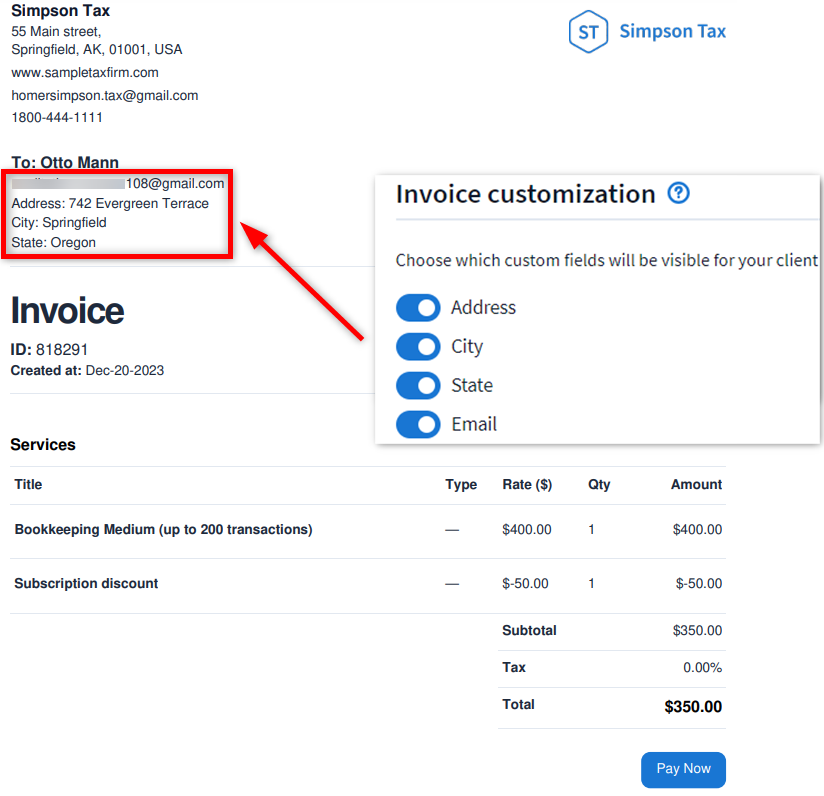

Huom! Oletusarvoisesti kaikki äskettäin lisätyt mukautetut kentät poistetaan käytöstä PDF-laskuissa.
Yhteyshenkilön mukautettujen kenttien käyttäminen pyydettäessä IRS transkripteja.
You can use contact custom fields to simplify requesting IRS transcripts. Once you have custom fields added to contacts and filled in, this info can automatically be transferred to the corresponding fields when you request transcripts.
| Mukautettu kenttä | Vastaava kenttä opintosuoritusotteiden pyytämisessä. |
| SSN | Taxpayer ID Number |
| Etunimi | Laillinen etunimi |
| Sukunimi | Laillinen sukunimi |
| Yrityksen nimi | Yrityksen nimi |

